|
TAG STILCROSS


Merci beaucoup Nines de m'avoir invité à traduire tes tutoriels en français et en anglais.

Le tutoriel a été traduit avec Corel12 et CorelX17 mais il peut également être exécuté avec les autres versions.
Suivant la version utilisée, vous pouvez obtenir des résultats différents.
Depuis la version X4, la fonction Image>Miroir a été remplacée par Image>Renverser horizontalement,
et Image>Renverser avec Image>Renverser verticalement.
Dans les versions X5 et X6, les fonctions ont été améliorées par la mise à disposition du menu Objets.
Avec la nouvelle version X7, nous avons à nouveau Miroir/Retourner, mais avec nouvelles différences.
Consulter, si vouz voulez, mes notes ici
Certaines dénominations ont changées entre les versions de PSP.
Les plus frequentes dénominations utilisées:

 traduction anglaise ici traduction anglaise ici
 Vos versions ici Vos versions ici
Nécessaire pour réaliser ce tutoriel:
Matériel ici
calguismisted21042020 by Guismo
NarahsMasks_1531
Adorno_flecha_nines
(ici les liens vers les sites des créateurs de tubes)
Modules Externes
consulter, si nécessaire, ma section de filtre ici
Filters Unlimited 2.0 qui
Toadies - Direct Opacity ici
Mura's Meister - Copies ici
Oliver's - Toile d'Araignée ici
Filtres Toadies et Oliver's peuvent être utilisés seuls ou importés dans Filters Unlimited.
voir comment le faire ici).
Si un filtre est fourni avec cette icône,  on est obligé à l'importer dans Unlimited on est obligé à l'importer dans Unlimited

N'hésitez pas à changer le mode mélange des calques et leur opacité selon les couleurs que vous utiliserez.
Dans les plus récentes versions de PSP, vous ne trouvez pas le dégradé d'avant plan/arrière plan ou Corel_06_029.
Vous pouvez utiliser le dégradé des versions antérieures.
Ici le dossier Dégradés de CorelX.
Ouvrir le masque dans PSP et le minimiser avec le reste du matériel.
1. Placer en avant plan la couleur #f1dcd7,
et en arrière plan la couleur #1a4a67,

2. Ouvrir une nouvelle image transparente 900 x 600 pixels.
Remplir  l'image transparente avec la couleur d'arrière plan #1a4a67. l'image transparente avec la couleur d'arrière plan #1a4a67.
3. Ouvrir le tube calguismisted21042020, effacer le watermark et Édition>Copier.
Revenir sur votre travail et Édition>Coller comme nouveau calque.
4. Effets>Modules Externes>Toadies - Direct Opacity.

5. Image>Redimensionner, 2 fois à 80%, redimensionner tous les calques décoché.
6. Effets>Effets d'image>Décalage.

7. Calques>Dupliquer.
8. Effets>Modules Externes>Mura's Meister - Copies.

9. Vous positionner sur le calque du bas de la pile, Raster 1.
10. Calques>Nouveau calque raster.
Remplir  le calque avec la couleur d'avant plan #f1dcd7. le calque avec la couleur d'avant plan #f1dcd7.
11. Calques>Nouveau calque de masque>A partir d'une image.
Ouvrir le menu deroulant sous la fenêtre d'origine et vous verrez la liste des images ouvertes.
Sélectionner le masque NarahsMasks_1531.

Calques>Fusionner>Fusionner le groupe.
12. Effets>Effets de bords>Accentuer davantage.
13. Vous positionner sur le calque Raster 2.

Calques>Dupliquer.
Calques>Agencer>Placer en haut de la pile.
Image>Redimensionner, 1 fois à 50% et 1 fois à 70%, redimensionner tous les calques décoché.
14. Sélections>Sélectionner tout.
Sélections>Flottante.
15. Sélections>Modifier>Sélectionner les bordures de la sélection.

Remplir  la sélection avec la couleur d'arrière plan #f1dcd7. la sélection avec la couleur d'arrière plan #f1dcd7.
16. Effets>Effets de textures>Stores - couleur d'arrière plan #1a4a67.

Sélections>Désélectionner tout.
17. Image>Redimensionner, à 70%, redimensionner tous les calques décoché.
18. Effets>Effets d'image>Décalage.

19. Ouvrir Adorno_flecha_nines - Édition>Copier.
Revenir sur votre travail et Édition>Coller comme nouveau calque.
20. Effets>Effets d'image>Décalage.

21. Effets>Effets de distorsion>Vent - vers la droite, intensité 80.
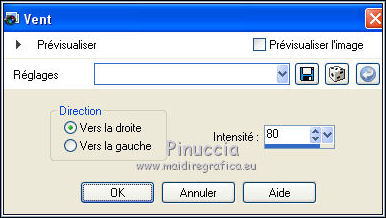
22. Édition>Coller comme nouveau calque (le tube Adorno_flecha_nines est toujours en mémoire).
Image>Renverser.
23. Effets>Effets d'image>Décalage.

Vous devriez avoir ce-ci

24. Calques>Fusionner>Tous.
25. Image>Ajouter des bordures, 5 pixels, symétrique, couleur d'arrière plan #1a4a67.
Image>Ajouter des bordures, 30 pixels, symétrique, couleur #ffffff.
26. Activer l'outil Baguette magique 
27. Préparer en avant plan un dégradé de premier plan/arrière plan, style Radial.

28. Effets>Modules Externes>Oliver's Filters - Toile d'Araignée.

29. Sélections>Inverser.
30. Effets>Effets 3D>Ombre portée - couleur #ecd9d2.

Édition>Répéter Ombre portée.
Sélections>Désélectionner tout.
31. Signer votre travail et enregistrer en jpg.
Version avec tube de ClaudiaViza

 Vos versions ici Vos versions ici

Si vous avez des problèmes, ou des doutes, ou vous trouvez un link modifié, ou seulement pour me dire que ce tutoriel vous a plu, vous pouvez m'écrire.
7 Juin 2020
|



